如何检查联想笔记本是否支持TPM并进行TPM的启用和禁用操作?
来源:纯净之家
时间:2024-03-11 23:27:27 280浏览 收藏
IT行业相对于一般传统行业,发展更新速度更快,一旦停止了学习,很快就会被行业所淘汰。所以我们需要踏踏实实的不断学习,精进自己的技术,尤其是初学者。今天golang学习网给大家整理了《如何检查联想笔记本是否支持TPM并进行TPM的启用和禁用操作?》,聊聊,我们一起来看看吧!
Win10用户想升级Win11,就需要检查一下电脑,看是否支持TPM,电脑在支持TPM的情况下,可以在主板BIOS开启。但有些用户还不清楚电脑该怎么开启tpm功能,是否支持开启,下面这篇教程小编就来为大家介绍一下联想笔记本的TPM情况。
一、查看是否支持TPM
1、鼠标右击开始菜单-运行(或按下键盘的Win+R键),输入TPM.msc -回车
2、如下图中红框中显示的为“TPM已就绪,可以使用”说明机器是支持TPM的,版本是下面红框中所显示的2.0版本
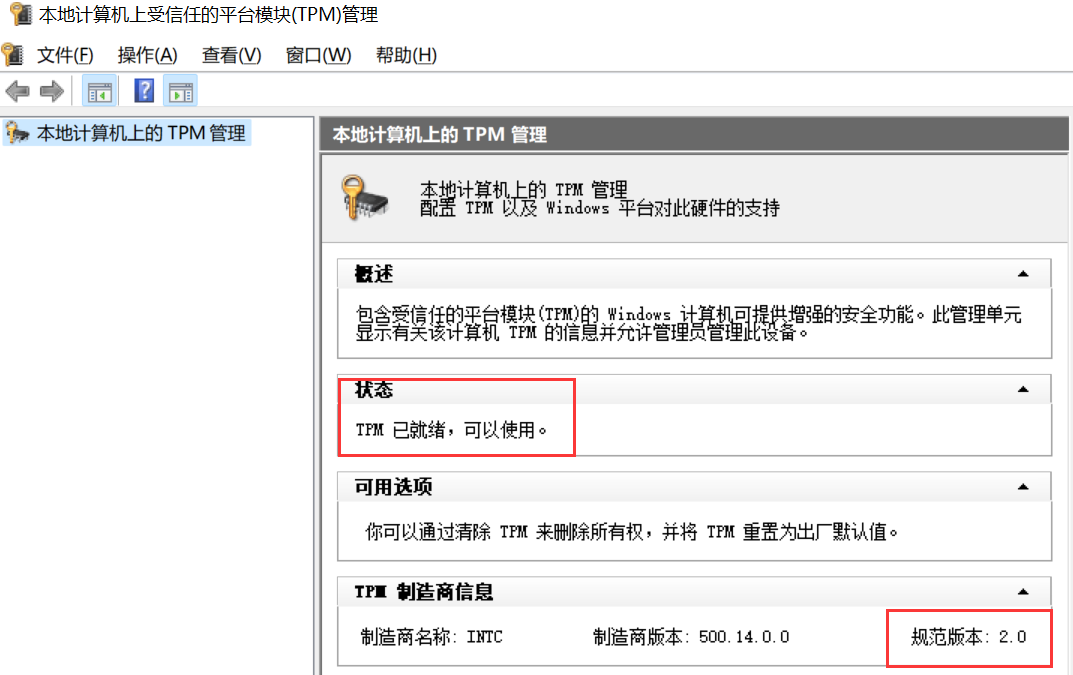
3、如下图中显示的为“找不到兼容的TPM”,那么可能机器本身不支持TPM或TPM处于关闭状态,可以参考方案2进行开启。
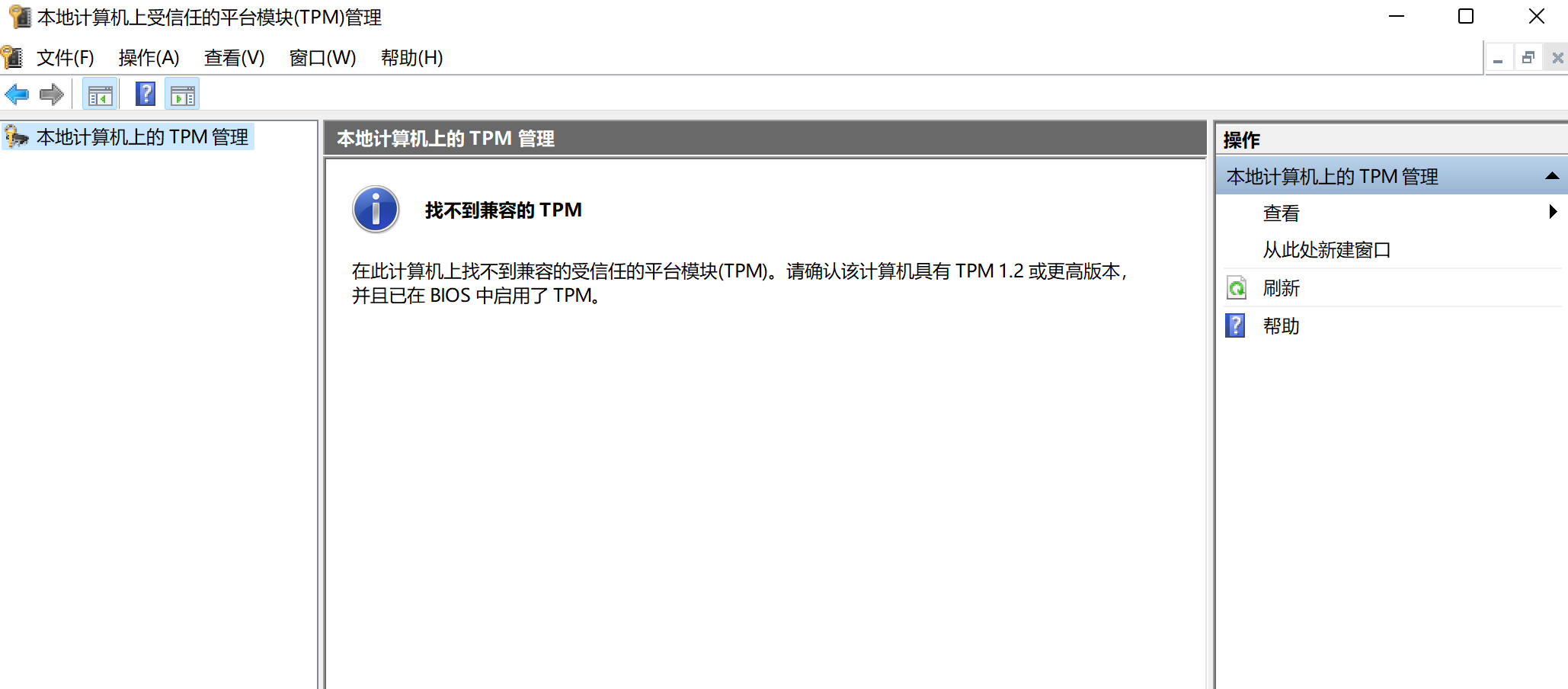
二、TPM的开启和关闭方法
1、在关机状态下戳一件恢复按钮或按下开关键后快速按键盘的F2键(FN+F2,台式或一体机按F1)进入BIOS,通过方向键进入Security页面
2、AMD平台:找到AMD Platform Security Processor-将其修改为Enabled(开启TPM)/Disabled(关闭TPM)
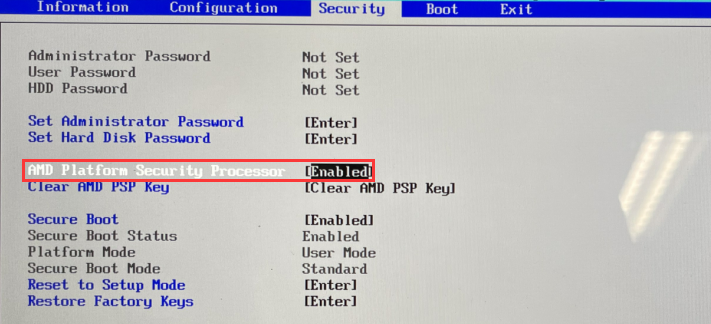
3、Intel平台:找到Intel Platform Trust Technology-将其修改为Enabled(开启TPM)/Disabled(关闭TPM)
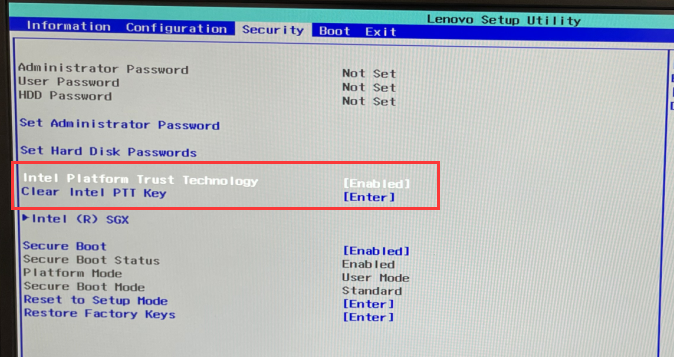
今天关于《如何检查联想笔记本是否支持TPM并进行TPM的启用和禁用操作?》的内容介绍就到此结束,如果有什么疑问或者建议,可以在golang学习网公众号下多多回复交流;文中若有不正之处,也希望回复留言以告知!
-
501 收藏
-
501 收藏
-
501 收藏
-
501 收藏
-
501 收藏
-
162 收藏
-
463 收藏
-
258 收藏
-
468 收藏
-
198 收藏
-
172 收藏
-
144 收藏
-
417 收藏
-
492 收藏
-
142 收藏
-
441 收藏
-
184 收藏
-

- 前端进阶之JavaScript设计模式
- 设计模式是开发人员在软件开发过程中面临一般问题时的解决方案,代表了最佳的实践。本课程的主打内容包括JS常见设计模式以及具体应用场景,打造一站式知识长龙服务,适合有JS基础的同学学习。
- 立即学习 543次学习
-

- GO语言核心编程课程
- 本课程采用真实案例,全面具体可落地,从理论到实践,一步一步将GO核心编程技术、编程思想、底层实现融会贯通,使学习者贴近时代脉搏,做IT互联网时代的弄潮儿。
- 立即学习 516次学习
-

- 简单聊聊mysql8与网络通信
- 如有问题加微信:Le-studyg;在课程中,我们将首先介绍MySQL8的新特性,包括性能优化、安全增强、新数据类型等,帮助学生快速熟悉MySQL8的最新功能。接着,我们将深入解析MySQL的网络通信机制,包括协议、连接管理、数据传输等,让
- 立即学习 500次学习
-

- JavaScript正则表达式基础与实战
- 在任何一门编程语言中,正则表达式,都是一项重要的知识,它提供了高效的字符串匹配与捕获机制,可以极大的简化程序设计。
- 立即学习 487次学习
-

- 从零制作响应式网站—Grid布局
- 本系列教程将展示从零制作一个假想的网络科技公司官网,分为导航,轮播,关于我们,成功案例,服务流程,团队介绍,数据部分,公司动态,底部信息等内容区块。网站整体采用CSSGrid布局,支持响应式,有流畅过渡和展现动画。
- 立即学习 485次学习
